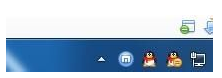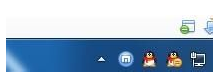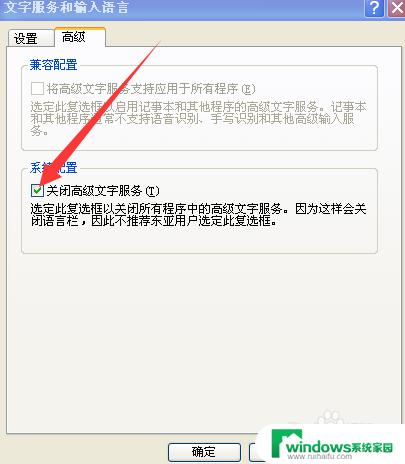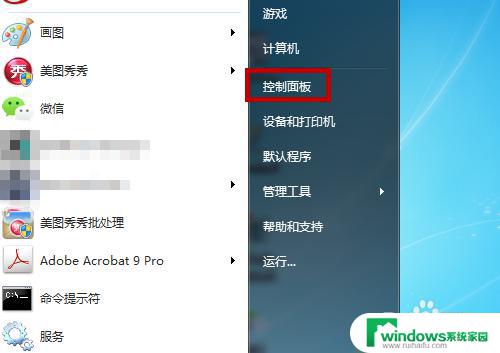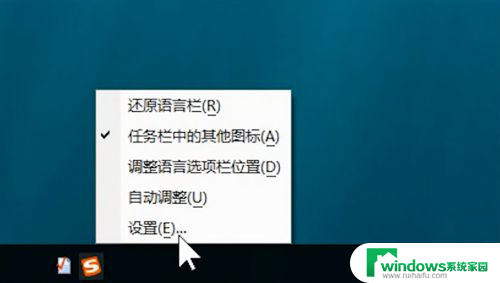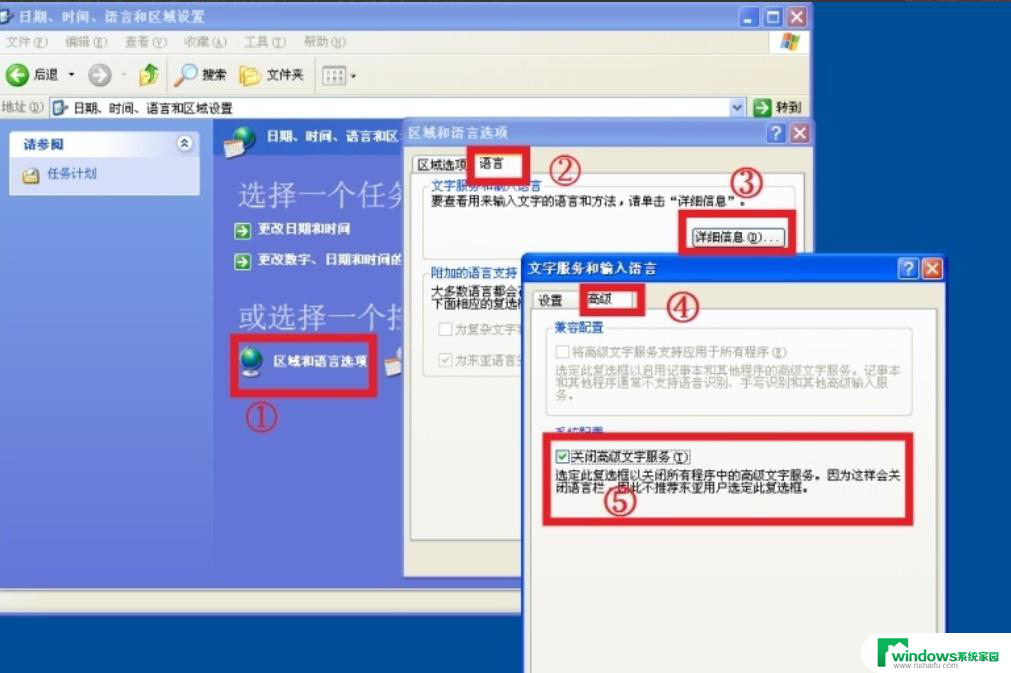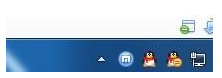电脑桌面不显示输入法怎么办 电脑输入法不见了怎么修复
电脑桌面不显示输入法怎么办,电脑作为现代人生活中不可或缺的工具,输入法作为使用电脑时必不可少的功能之一,却偶尔会出现不显示或不见的问题,让人感到困扰,当我们需要输入文字或进行中文输入时,却发现电脑桌面上的输入法消失不见了,这该如何解决呢?修复电脑输入法的问题是一个常见但也需要一些技巧和耐心的过程。在本文中我们将探讨电脑桌面不显示输入法的情况,并提供一些解决方法,以帮助解决这一烦恼。
方法如下:
1.第一步,检查一下电脑桌面的右下角任务栏上面是否有输入法的图标
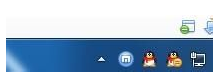
2.第二步,如果桌面右下角输入法图标不见了。输入法无法切换
尝试着使用“Ctrl+Shitft”组合键,是否能将输入法调出来,如果依然无法使用输入法,可以使用“Ctrl+空格键”组合键来测试。
在任务栏的空白处右键点击鼠标,选择:工具栏-->语言栏
选中语言栏,前面的“√”就会打上了,这时再看一下输入法图标是不是已经出来了
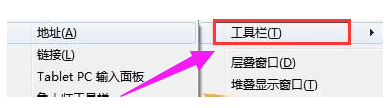
3.第三步,打开控制面板,找到控制语言栏的选项卡,开始,点击:控制面板
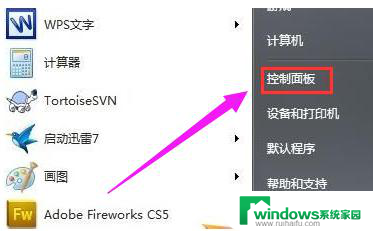
4.第四步,选择:时钟、语言和区域,再点击:更改键盘或其他输入法
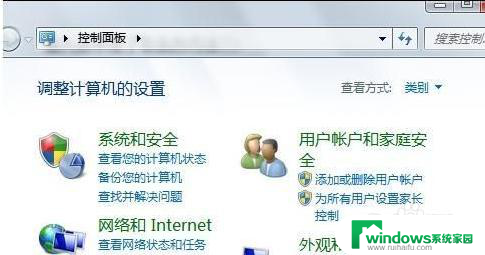
5.第五步,在接下来弹出的窗口中进行一系列设置。将语言栏,即输入法图标调出来,键盘和语言-->更改键盘-->语言栏-->停靠于任务栏
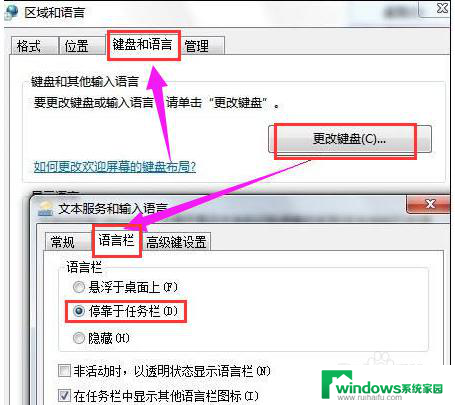
以上就是关于电脑桌面不显示输入法的解决方法的全部内容,如果你也遇到了相同的情况,可以按照小编提供的方法来解决。